日本VPS ConoHa VPS注册及购买教程 图文详细版
ConoHa官网: https://www.conoha.jp
(ConoHa已经无法正常访问,需fq)
ConoHa VPS隶属于日本GMO商家旗下的一款提供云VPS主机产品的品牌商,且也有多年的历史,以前和很多日本VPS服务商一样,界面都是日语,现在已经推出了中文页面拉!而且还支持支付宝付款了!所以对于不懂日语/英语,没有信用卡的朋友呀来讲,无疑是一个非常不错的选择. 目前ConoHa VPS提供日本、新加坡、美国3个数据中心产品.注册需要验证手机号码.
Conoha.jp的VPS主机机房位于日本,连接国内的速度比较快,在使用Conoha.jp的VPS主机时不会出现延时的问题。Conoha.jp的VPS主机亮点在于强大和方便的后台管理面板,安装操作系统和执行相关的命令等都可以在Conoha.jp的管理后台中完成。
以下是ConoHa VPS的配置和价格图:

下面是ConoHa VPS详细的注册/购买教程:
前往ConoHa 官网: https://www.conoha.jp

2. 注册成功后,如图点击登录ConoHa VPS控制面板:

3. 如图,输入ConoHa VPS注册时的邮箱和密码登陆:

4.插播一下,注册成功后,其实我们的邮箱会收到一封这样的邮件,里面有我们的conoha账号,不过我们使用邮箱登陆conoha即可!

5. 登陆conoha vps之后,要验证一下电话,有电话验证和短信验证,我选择电话认证的方式和大家讲解一下.
不用怕,conoha的电话验证也是中文的!!!!!!!!!!!!!!!!

6.如图, 选择China后, 直接输入你的电话号码即可! 电话号码前不需要,也请不要加86哦!

7. 接下来会有一个电话打过来啦!按照语音提示, 输入下图你看到的数字按#号键结束即可完成conoha vps账号手机验证!

8. 接下来,就是填写conoha vps的信息了,用拼音填写即可!

9. 这里呢,conoha vps可以选择信用卡付款或者paypal支付宝付款!,如图,一般建议使用支付宝即可!

10. 这里可以输入conoha vps充值金额或者选择付款方式

11. 这里是支付宝的页面啦:

说完conoha vps的注册和充值教程,鲜活优惠码再来讲讲如何购买 conoha vps吧:
12.如图,在登陆conoha vps后,点击 “追加服务器”,如图:

13. 这可以选择类型,区域,内存 镜像 系统 版本等!

当然了,还有其他一些服务:

之后确认付款信息之类即可!







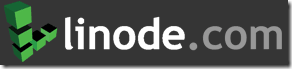


1F
请问怎么登录后不是中文呢 登陆后是日文